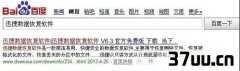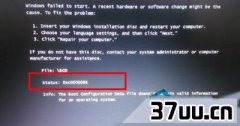重复效率,n位重复码的编码效率-
想要文字处理,最为基础的莫过于Windows自带的记事本了,再往上一些就是具有编程、宏等功能的EmEditor,但这些都满足不了大家对版式设计、标注、图片展示等特殊需求,这时就要祭出Word了。
我们都是在被折磨中成长,从最开始至懂得运用1%的功能焦头烂额的对应90%的工作,到掌握了5%的核心技巧解决大部分问题。
今天CFan想和你说的就是这些让你事半功倍的核心技巧。
如果要把标题一的格式复制给其他标题,你会怎么做呢?

大多数人都知道,可以用格式刷。
操作过程是这样的:① 选中标题一;② 单击格式刷;③ 点击标题二;④ 再次选中标题一;⑤ 再次点击格式刷;⑥ 点击标题三如此循环重复,直到全部刷完为止,费时费力。
但你是否知道,格式刷还可以连刷?

你只需要在选中标题一后,双击格式刷,就能省去重复点击格式刷的操作,直接把格式刷给其他标题。
(PS:PPT中的动画刷也能双击后连刷)但是复制粘贴格式,小编更喜欢直接用快捷键操作。
大家都知道Ctrl+C/ V是用来复制粘贴内容的。
那当加上Shift键后它们会变成什么?
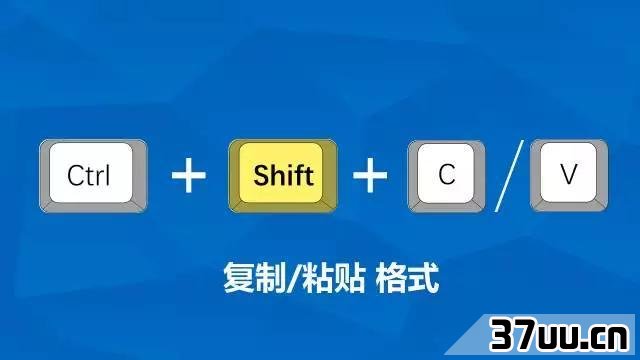
用快捷键的好处,按下C后,格式直接保存在后台,需要用时按一下V。
即使复制后,中间有做过其他编辑操作,仍然可以继续粘贴。
而在跨页面粘贴格式时,不用担心意外退出格式刷。
但是即使用Ctrl+shift+V,也不能达到一次性解决问题的目的,需要重复性操作,如果有5个标题,就需要进行5次。

这时就要使用Word里面非常智能的一个功能选中格式相似文本。
首先用Ctrl+Shift+C把标题一的格式复制到后台。
然后点击标题二,再点击下图所示的按钮,把所有标题选中。

剩下的标题就全部选中了,再用Ctrl+Shift+V就能全部搞定。

你Get到了提高操作效率的秘诀了吗?
要提高操作效率,最有效的,并不是死记硬背的快捷键,是需要掌握一个操作要领:重复的操作必有批量完成的方法!如果你有批量完成重复操作的意识,主动地去找解决方法,就能事半功倍:① 要重复调整多个段落的格式 批量选中,批量粘贴格式② 要在页面顶部重复插入公司Logo 在页眉里插入Logo③ 重复的错别字要全部修正 替换法虽然看的只是简单的操作,但是背后的思维方式,才是高手和小白的真正差距所在。
版权保护: 本文由 帛清俊 原创,转载请保留链接: https://www.37uu.cn/detail/2492.html